EAGLE 6(プリント基板設計ソフト Ver.6)入門 (自己流の備忘録) その3
私はMacOSXにEAGLE 6.2.0をインストールして使っていますが、今回はWindows XP SP3にインストールしたEAGLE 6.2.0を使ってみます。 1.インストールは、ブラウザでEAGLE CADを検索して最新の物をダウンロードしてインストールします。 2.初めてEAGLE を起動すると、My Documentsにeagleというディレクトリーを作っていいか?問われるので、「Yes」作る、と答えて下さい。 3.ほとんどの使い方は、以下のサイト目を通して理解しておいて下さい。といっても、いきなり日本製の部品が無くて困ってしまうものと思いますが。。 PICでなんか作るばい の
|
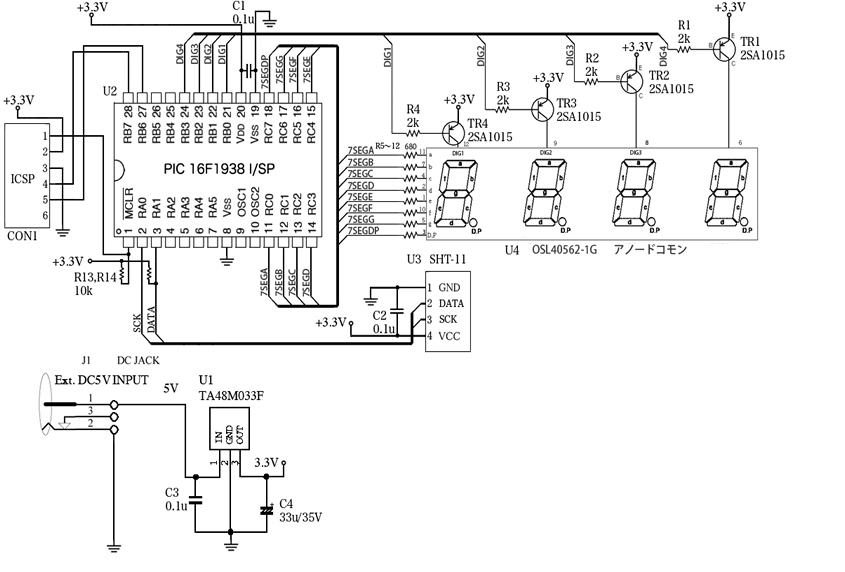 |
5.この回路図で、EAGLEの部品ライブラリーからそのまま使えるものは、 |
注意事項
General disclaimer
トッ プページへ
| なお、当ホームページで公開しているデーター(写真、音声)等を個人の枠を超えて複製・転用する事はご遠慮下さいませ。 |
ご意見/苦情/ご感想はこちらまで |